Mi piace l'argomento del ridimensionamento HD nei desktop Linux. Come i caratteri, è una delle aree più trascurate dell'esperienza utente nello spazio di Tux. In generale, Plasma è l'unico ambiente che scala bene. Gli altri desktop vanno d'accordo con il ridimensionamento intero intero, le modifiche ai DPI dei caratteri e, se sei fortunato, il ridimensionamento frazionario, con incrementi del 25% e così via.
Le cose diventano ancora più interessanti quando usi Plasma con applicazioni non native, ovvero cose che vanno oltre il set Plasma predefinito. Ne ho parlato nel mio primo articolo sul ridimensionamento HD in Plasma, dove ti ho mostrato un sacco di modifiche per software come Firefox, Chrome, vecchie cose GTK2 e simili. Ora, voglio elaborare e mostrarti come ridimensionare gli snap, in quegli scenari in cui il ridimensionamento non funziona correttamente. Seguimi.
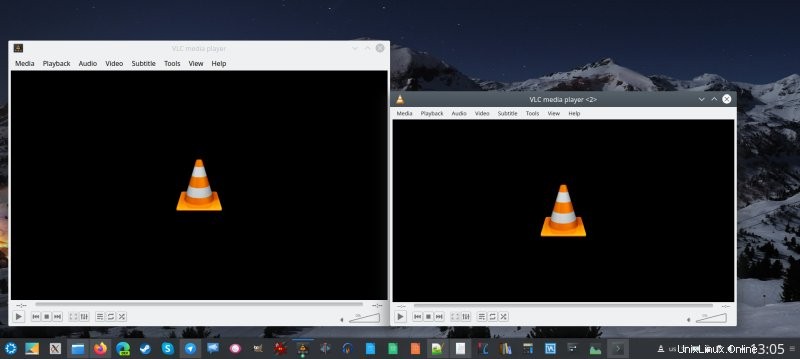
Un piccolo disclaimer
Prima di andare avanti con gusto ed entusiasmo, chiariamo un paio di cose. Primo, sono coinvolto nel progetto snap, quindi dovresti aspettarti pregiudizi in questo articolo, e quindi attentamente, con un pizzico di sale, prendi o ignora il mio consiglio. Tuttavia, tieni presente che sto scrivendo questo articolo senza alcun riguardo specifico esplicito o implicito al mio lavoro. Questo tutorial fa parte della mia serie di articoli sul ridimensionamento HD in Linux, e ce ne saranno altri, che toccano desktop, strumenti e quant'altro, inclusi desktop Gnome, schermi UHD e altri ancora. D'ora in poi finisce ogni relazione con ciò che faccio professionalmente.
Due, idealmente, indipendentemente dalla tecnologia di cui stiamo parlando, tutto dovrebbe funzionare senza intoppi e perfettamente. Ma non è così, per molte ragioni. Tre, il motivo per cui gli snap sono interessanti è che sono applicazioni autonome, progettate per funzionare isolate dal sistema sottostante. Ciò comporta l'importante questione dell'integrazione snap-to-system. In che modo gli snap generano e utilizzano impostazioni globali come temi, icone, valore DPI e così via?
La risposta a questa domanda è piuttosto complicata. In alcuni casi, ottengono e utilizzano queste impostazioni senza problemi. Il risultato effettivo dipende anche da come vengono confezionati gli snap specifici. TL;DR:potrebbero esserci degli snap che non "vedranno" o "preleveranno" la configurazione del desktop selezionata per impostazione predefinita.
In sostanza, questo non è diverso da quello che abbiamo visto con Chrome senza snap nell'articolo precedente, del resto. L'unica differenza è COME vengono applicate le impostazioni pertinenti. A quanto pare, sul mio Slimbook, sto usando la stessa modifica di ridimensionamento con Microsoft Edge, esattamente nello stesso modo delle modifiche che ho introdotto con Chrome due anni fa. Dobbiamo concentrarci sull'effettiva implementazione tecnica della modifica, ed è per questo che abbiamo questo piccolo tutorial.
Problema in dettaglio
Va bene. Quindi ora, il problema che stai affrontando:un'applicazione se installata utilizzando il tradizionale meccanismo di pacchettizzazione di Linux potrebbe ridimensionarsi in modo diverso sul desktop rispetto alla stessa applicazione installata in un attimo. Caso in questione:VLC. Ma non solo. Tuttavia, la cosa interessante è che VLC è un'applicazione basata su Qt.
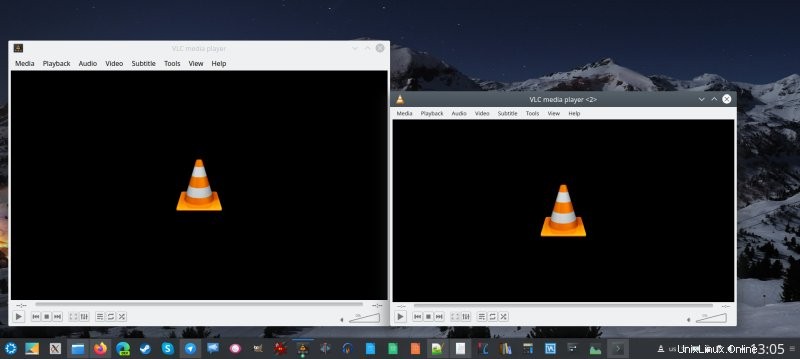
Soluzione
Come utente finale, puoi dire allo snap (VLC) di utilizzare un fattore di ridimensionamento diverso. Questo è proprio come abbiamo fatto con i browser nell'esercizio precedente. Dobbiamo trovare e modificare il file desktop VLC. Le applicazioni Linux standard mantengono i file desktop in /usr/share/applications. Gli snap li memorizzano in:
/var/lib/snapd/desktop/applications
Ora, dobbiamo aprire il file vlc_vlc.desktop e modificare la riga Exec. Tuttavia, la modifica è diversa da quella che abbiamo utilizzato con Google Chrome. Il motivo è che VLC è impacchettato utilizzando un diverso insieme di tecnologie e il flag applicabile ai browser basati su Chromium non è applicabile qui. Se provi con il flag device-scale-factor e force-device-scale-factor, riceverai un errore:
vlc:opzione sconosciuta o argomento obbligatorio mancante '--force-device-scale-factor=1.25'
Invece, hai bisogno del QT_SCALE_FACTOR. Suggerimento, questo è applicabile a tutte le applicazioni basate su Qt ragionevolmente moderne. Ora, modifica la riga Exec nel file desktop da quella mostrata di seguito:
Exec=env BAMF_DESKTOP_FILE_HINT=/var/lib/snapd/desktop/applications/vlc_vlc.desktop /snap/bin/vlc %U
A questa riga qui:
Exec=env BAMF_DESKTOP_FILE_HINT=/var/lib/snapd/desktop/applications/vlc_vlc.desktop QT_SCALE_FACTOR=1.XX /snap/bin/vlc %U
Ad esempio, usa qualsiasi scala, come 1,16 o 1,25 o qualsiasi altra cosa tu voglia.
Implementazioni alternative
Se non ti senti a tuo agio nella modifica di questi file (hai anche bisogno di sudo), puoi creare il tuo launcher wrapper per l'applicazione. Un one-liner qualcosa come:
QT_SCALE_FACTOR=1.25 snap run vlc
Puoi quindi inserirlo nel tuo script o collegamento personalizzato. Allo stesso modo, puoi creare il tuo lanciatore di menu Plasma (voce). Come ho sottolineato nel mio articolo Plasma è fantastico, questo ambiente desktop è follemente flessibile e amichevole e puoi modificare qualsiasi cosa tu voglia. Tra le altre cose, puoi aggiungere manualmente nuovi elementi dell'applicazione nel menu di sistema.
Fare clic con il pulsante destro del mouse sull'icona del menu> Modifica applicazioni. Quindi, fai clic su Nuovo elemento e compila i campi a destra con le informazioni necessarie. Puoi copiare i dati da qualsiasi voce VLC esistente e persino impostare un'icona personalizzata, se lo desideri, in modo da poter distinguere facilmente tra diverse edizioni. Soprattutto, imposta il comando sulla voce che abbiamo sopra. Puoi anche utilizzare la variabile di ambiente QT_FONT_DPI o DPI come un modo diverso di ridimensionare il programma.
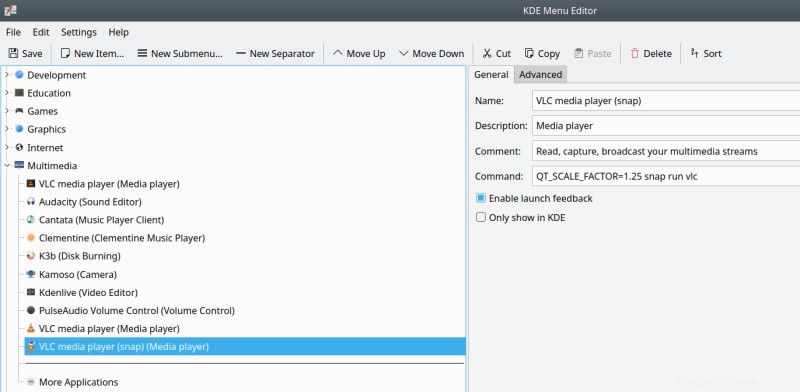
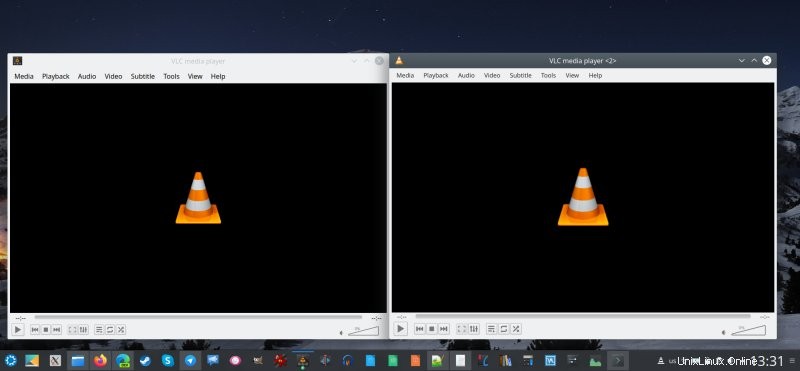
Altri framework applicativi
VLC è solo uno dei tanti tipi di applicazioni che potrebbero essere interessati. Per i browser basati su Chromium e le applicazioni Electron, puoi utilizzare lo stesso trucco che abbiamo provato con Chrome (ed Edge). Aggiungi i flag del fattore di scala alla riga Exec. Puoi provare l'uno, l'altro o entrambi:
--device-scale-factor=1.25
--force-device-scale-factor=1.25
Per le applicazioni basate su GTK3, puoi utilizzare la seguente variabile di ambiente:
export GDK_SCALE="nuovo valore"
Per la maggior parte, ciò dovrebbe coprire la maggior parte dei programmi che incontrerai nell'uso quotidiano. È anche possibile che tu non abbia alcun problema. Ma poi, se lo fai, Qt, GTK ed Electron sono davvero i modi più comuni in cui il software è costruito al giorno d'oggi. Ora, se sei interessato ad altri tipi di applicazioni e alle modifiche necessarie, il wiki di Arch Linux ha un ENORME elenco di modifiche e i vari modi in cui puoi modificare il ridimensionamento dell'HD:questo è applicabile con o senza snap.
Conclusione
Sebbene i display HD siano in circolazione da un po' di tempo, i veri problemi dell'utilizzo dell'HD sono ancora davanti a noi. Ad esempio, se hai un monitor sufficientemente grande, potresti non sentire mai che gli elementi dell'interfaccia siano troppo piccoli per preoccuparsi di modificare il fattore di ridimensionamento. Ma in quelle situazioni in cui ne hai bisogno, le cose vanno in pezzi. Non è solo Linux:ho avuto molti problemi anche con il ridimensionamento dell'HD in Windows. A questo proposito, Plasma è davvero avanti in questo gioco.
Finora, quando si tratta di cose HD, abbiamo coperto una varietà di browser, abbiamo toccato diverse app GTK2 e GTK3. Ehi, ti ho anche mostrato come modificare il ridimensionamento e/o DPI per le applicazioni WINE, sì, sì. Ora abbiamo coperto anche gli snap. A prima vista, le cose possono sembrare aliene o complicate, ma in realtà non lo sono. Il prossimo nella lista? Gnome e poi i dispositivi 4K. E inoltre, è qui che entri in gioco. Se hai richieste, domande o suggerimenti, dillo. Ci sono tonnellate di altri framework e strumenti nel mondo Linux e dobbiamo esplorarli tutti. Comunque, si spera, questo sia stato un esercizio utile e divertente. Ci vediamo in giro.